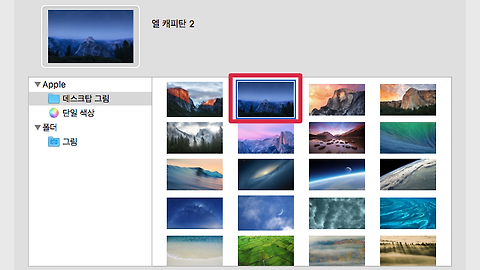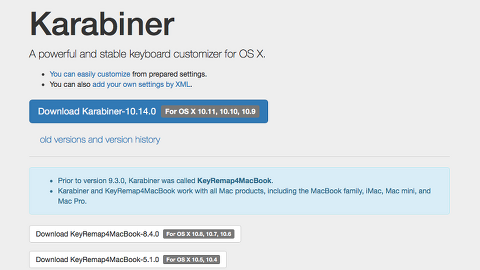Instant Hotspot
Instant Hotspot 클릭하는 순간 이미 인터넷 접속.
Wi‑Fi가 안 되나요? 걱정 마세요. Mac과 iPhone이 서로 가까이 있으면 Instant Hotspot을 통해 Mac에서 iPhone의 ‘개인용 핫스팟’을 원격으로 활성화할 수 있습니다. Mac의 Wi-Fi 메뉴에서 iPhone을 선택하기만 하면 바로 인터넷에 접속됩니다. iPhone을 주머니나 가방에서 꺼낼 필요도 없죠. 핫스팟에 연결되어 있으면 Mac의 Wi-Fi 메뉴 상단에 iPhone의 신호 강도와 배터리 잔량이 표시됩니다. 웹 브라우징을 끝내면 핫스팟이 자동으로 비활성화되어 배터리 소모를 막아주죠. 다음에 Wi-Fi가 없는 곳에서 인터넷에 연결하려고 하면 Mac이 이 핫스팟을 다시 사용할지 물어봅니다. '승인'만 클릭하면 다시 접속할 수 있죠.
와이파이가 되지 않는 장소에서 스마트폰의 인터넷을 자신의 노트북으로 끌어와서 자주 사용하시는 분들이시라면 이 기능을 잘 아실 것입니다.
이 기능이 없던 예전에는 아이폰을 켜서 '설정' 에서 핫스팟을 실행하고, 맥에서 신호가 확인될때까지 잠시 기다리고, 연결을 시도하여 패스워드를 입력하고 사용을 하였습니다.
핫스팟 사용을 끝낼 때에도 맥에서 일일이 연결을 끊고 아이폰에서도 핫스팟을 꺼야만 하는 수고를 했는데요.
인스턴트 핫스팟(Instant Hotspot) 기능이 도입되고 사용이 되면서 평소에 자주 사용하는 기기에 무선 데이터를 이용한 인터넷 접속이 훨씬 더 간편하게 되었습니다.
인스턴트 핫스팟을 사용하기 위해서는
두 기기에 동일한 애플 계정, 즉 아이클라우드 계정으로 로그인을 한 후 블루투스를 켜 둡니다.
Instant Hotspot은 iOS 8.1이 설치되어 있고 이동통신 네트워크에 연결된 iPhone 또는 iPad가 필요합니다. 핫스팟 지원 여부는 사용 중인 이동통신사에 문의하십시오.
맥에서 와이파이를 잡기 위해 따로 아이폰이나 아이패드를 조작하지 않아도 바로 핫스팟을 실행할 수 있으며 아이폰의 배터리의 남은양, 신호의 세기 등도 확인이 가능합니다.
맥의 메뉴 막대에서 항상 떠 있는 인스턴트 핫스팟 기능을 사용하여, 아이폰을 바로 연결 후 무선 데이터를 통한 노트북의 인터넷 사용이 가능하고, 즉시 해제도 가능합니다.
인스턴트 핫스팟 기능이 사용되기 이전에는 매번 연결하기 번거롭고 귀찮아서 사용률이 떨어졌던 핫스팟 기능이 Instant Hotspot 기능이 도입되면서부터 더 간편하게, 더 빠르게 연결이 가능해져 접근성이 대폭 향상되었습니다.
주의할 점은
아이폰 핫스팟을 사용시에 맥의 소프트웨어 업데이트나 백업 등의 작업은 무제한 요금제를 사용하는 분이 아니시라면 뒤로 미루셔야 데이터를 절약할 수 있습니다.
자세한 사용법은 아래 관련글을 참고하시기 바랍니다.
관련글
'디지털 이야기 > 맥 라이프' 카테고리의 다른 글
| 맥 OS X 엘 캐피탄(El Capitan)과 요세미티(Yosemite) (2) | 2015.12.17 |
|---|---|
| 맥 파인더에서 현재 창 뒤의 다른 창 이동하기 (2) | 2015.12.16 |
| 맥 프로그램 강제 종료하기 (2) | 2015.12.13 |
| 맥 한영전환 쉽게 하기, 특수문자 쉽게 입력하기(단축키 바꾸기) (4) | 2015.12.12 |
| 맥 캡스락(caps lock) 보다 유용하게 사용하는 방법 (0) | 2015.12.12 |